软件介绍
Ease CD Ripper特别版是一款专门用来进行CD刻录的媒体工具,我们可以通过这款软件将CD和DVD光盘里的内容全部刻录下来,然后制作成其他格式的媒体软件。而且这款软件还能够保持视频和音频的高清质量。
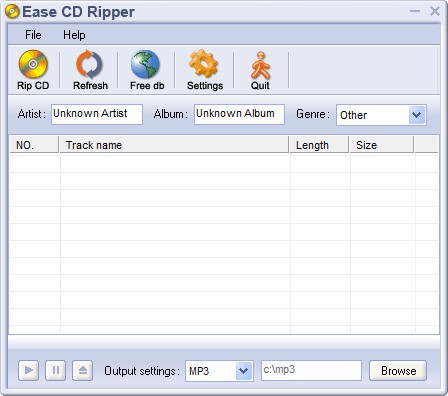
Ease CD Ripper特别版软件特色
1、易于使用–只需点击一下按钮!
2、将光盘翻成MP3,WAV,OGG,WMA
3、将WAV转换为MP3,WMA和OGG
4、将MP3、WMA和OGG转换为WAV
5、支持免费数据库
6、支持ID3标签1、ID3标签2
7、速度很快,在翻录和转换过程中不会创建临时文件。
8、自动将MP3正常化到一致的音量水平。
Ease CD Ripper特别版使用方法
要开始转换文件,您需要刷新您的光盘,检查您想要转换的格式,在播放列表中选择文件,最后翻录光盘。
要自己设置输出格式,请按主菜单上的“设置”。
例如,如果您想要转换光盘上的前3个文件,请检查它们,翻录光盘,然后转换将开始。
如果您想自己设置参数和输出格式,如输出目录和文件名规则,您应该执行以下操作:
1、检查您要转换的文件
2、按主菜单上的“设置”
3、激活“CDDB页面”来设置CDDB信息,激活“光盘设置页面”来设置您的光盘信息,激活“输出格式页面”来设置输出文件的信息,如输出目录,激活“MP3设置页面”来设置MP3文件的参数,如果您想将您的光盘转换成MP3文件,或者激活“WMA设置页面”来设置wma文件的参数,如果您想将您的光盘转换成WMA文件,或者激活“OGG设置页面”来设置ogg文件的参数,如果您想将您的光盘转换成OGG文件。
4、翻录光盘
常见问题
如何选择输出目录?
您转换后的文件将存储在输出目录窗口中选择的文件夹中,如果您这次没有设置输出目录,则存储在上次存储文件时选择的文件夹中。
如果您是第一次使用轻松光盘开膛手Plus,输出目录是“C:\Mp3con”。
要自己设置输出目录,请按主菜单上的“设置”,激活“输出格式页面”,然后点击“选择目录”按钮,将出现输出目录窗口。
例如,如果您想将文件存储在“D:\Music”中,首先双击“我的电脑”,然后双击“(D:)”,然后双击“我的音乐”文件夹。在输出-目录-窗口中点击“确定”按钮,然后在设置-窗口中点击“确定”,目录将被存储。您的文件将存储在“音乐”中。
- 精选留言 来自河北保定移动用户 发表于: 2023-8-5
- 谢谢分享厉害了
- 精选留言 来自广西河池联通用户 发表于: 2023-12-3
- 这个版本不错,用着很棒
- 精选留言 来自甘肃酒泉移动用户 发表于: 2023-7-2
- 牛,已经上瘾了
- 精选留言 来自河南三门峡电信用户 发表于: 2023-8-25
- 越更新越好用了,之前有些功能我都找不到,太令我惊喜了
- 精选留言 来自河南新乡联通用户 发表于: 2023-1-2
- 好东东,感谢分享








































 浙公网安备 33038202002266号
浙公网安备 33038202002266号